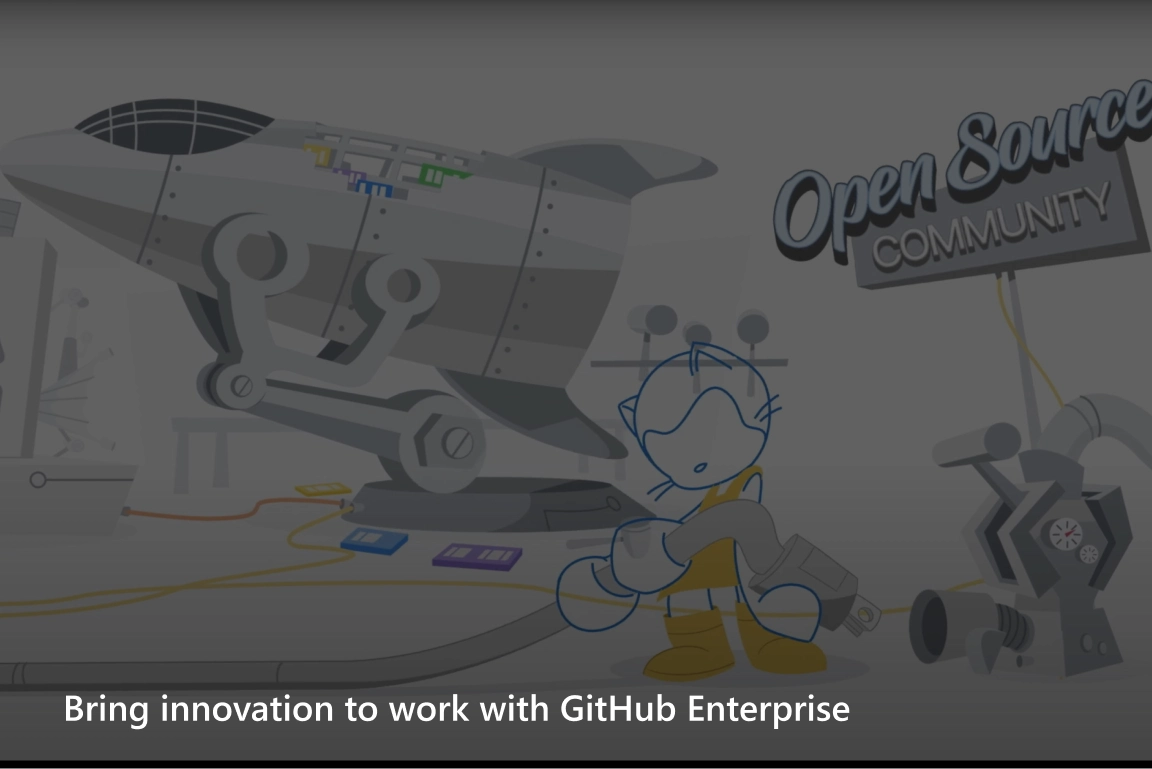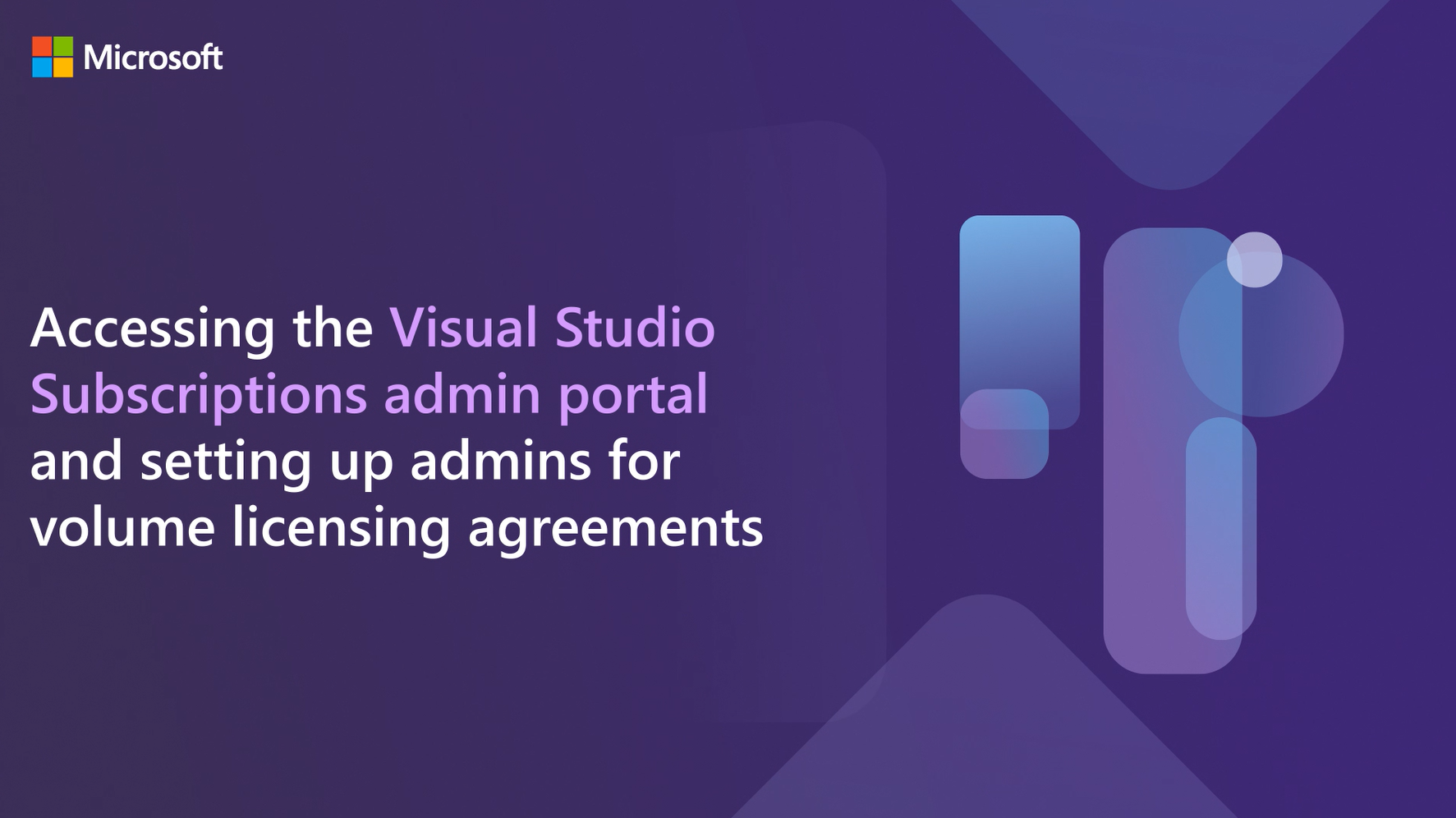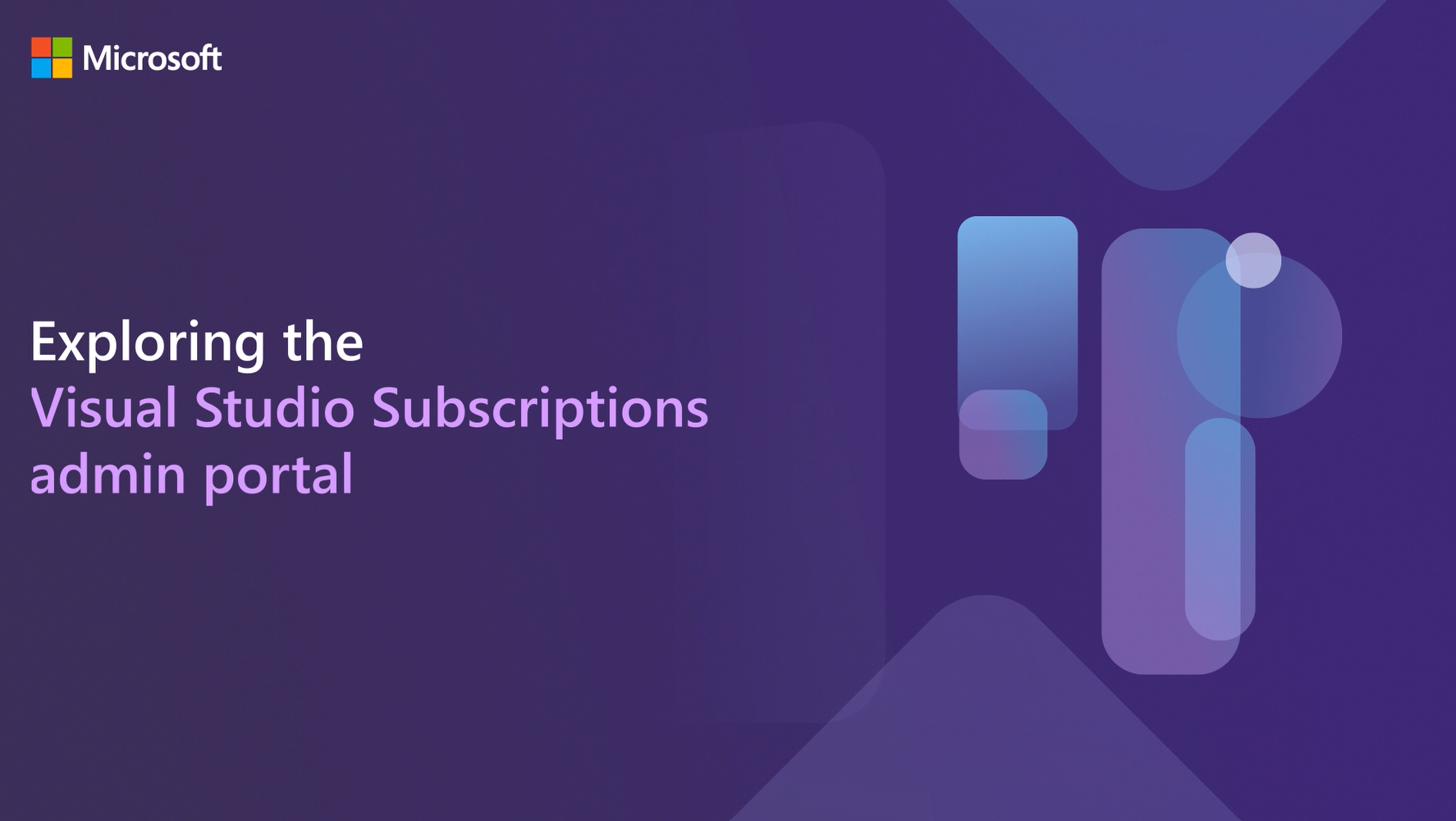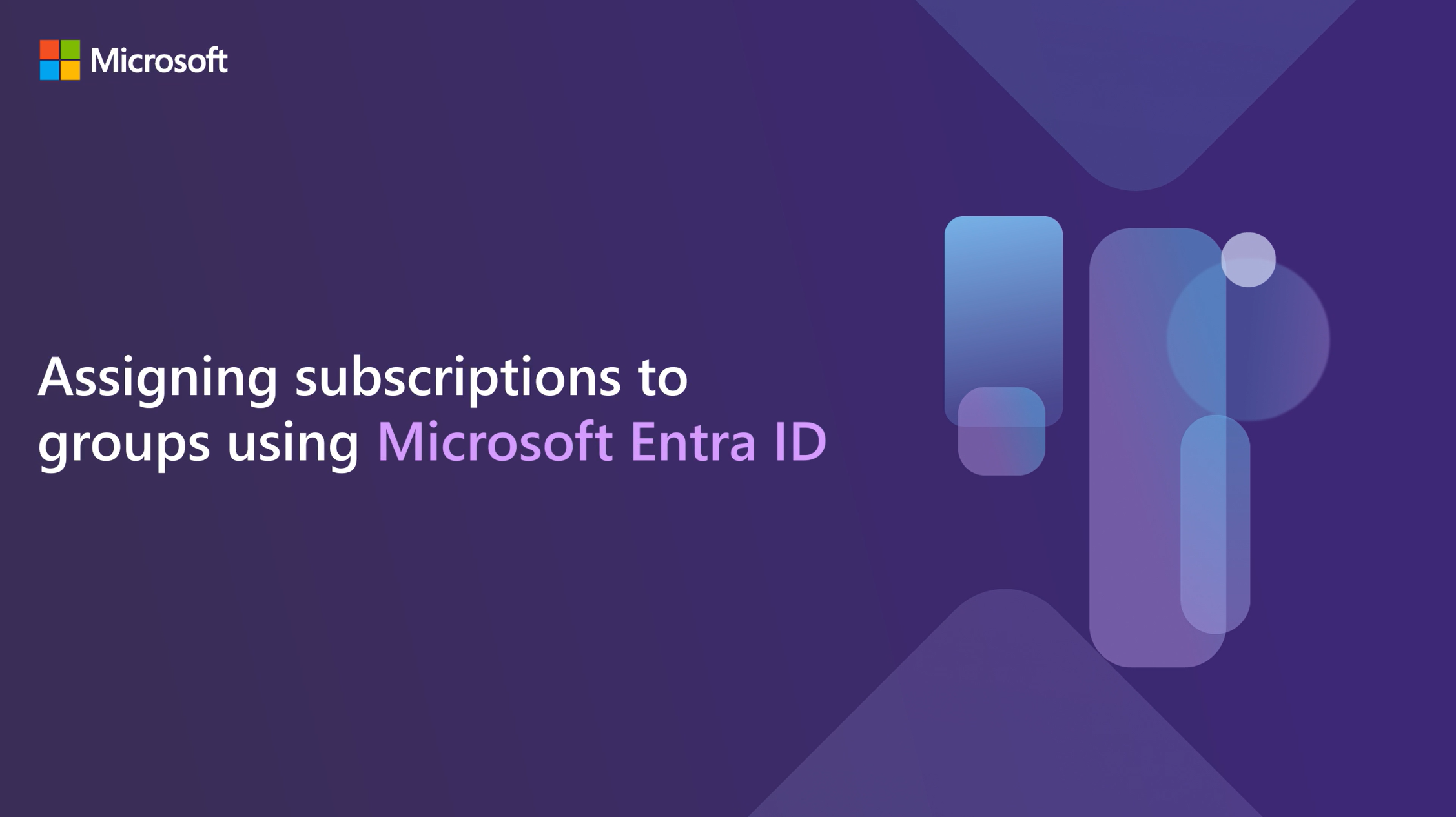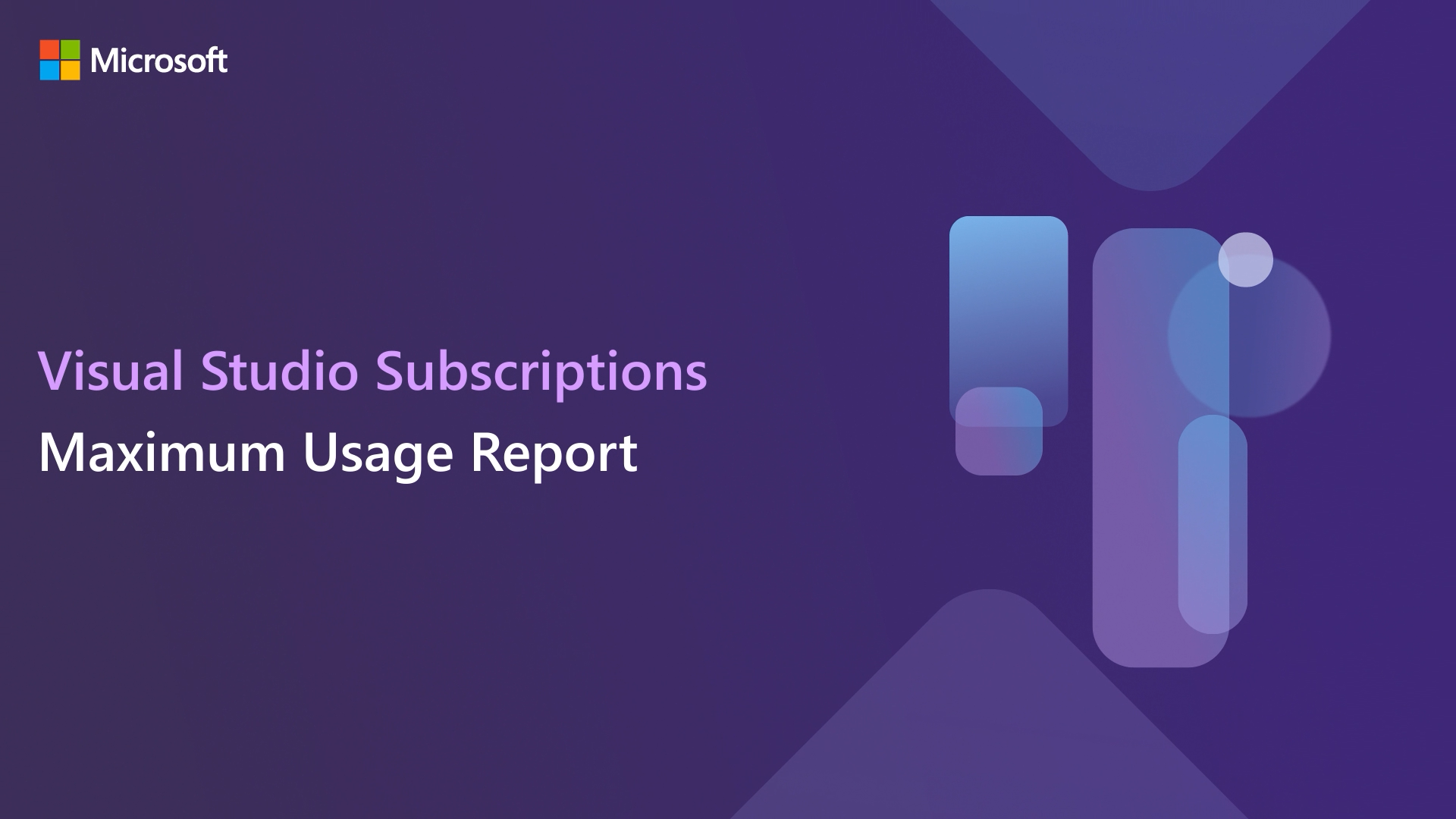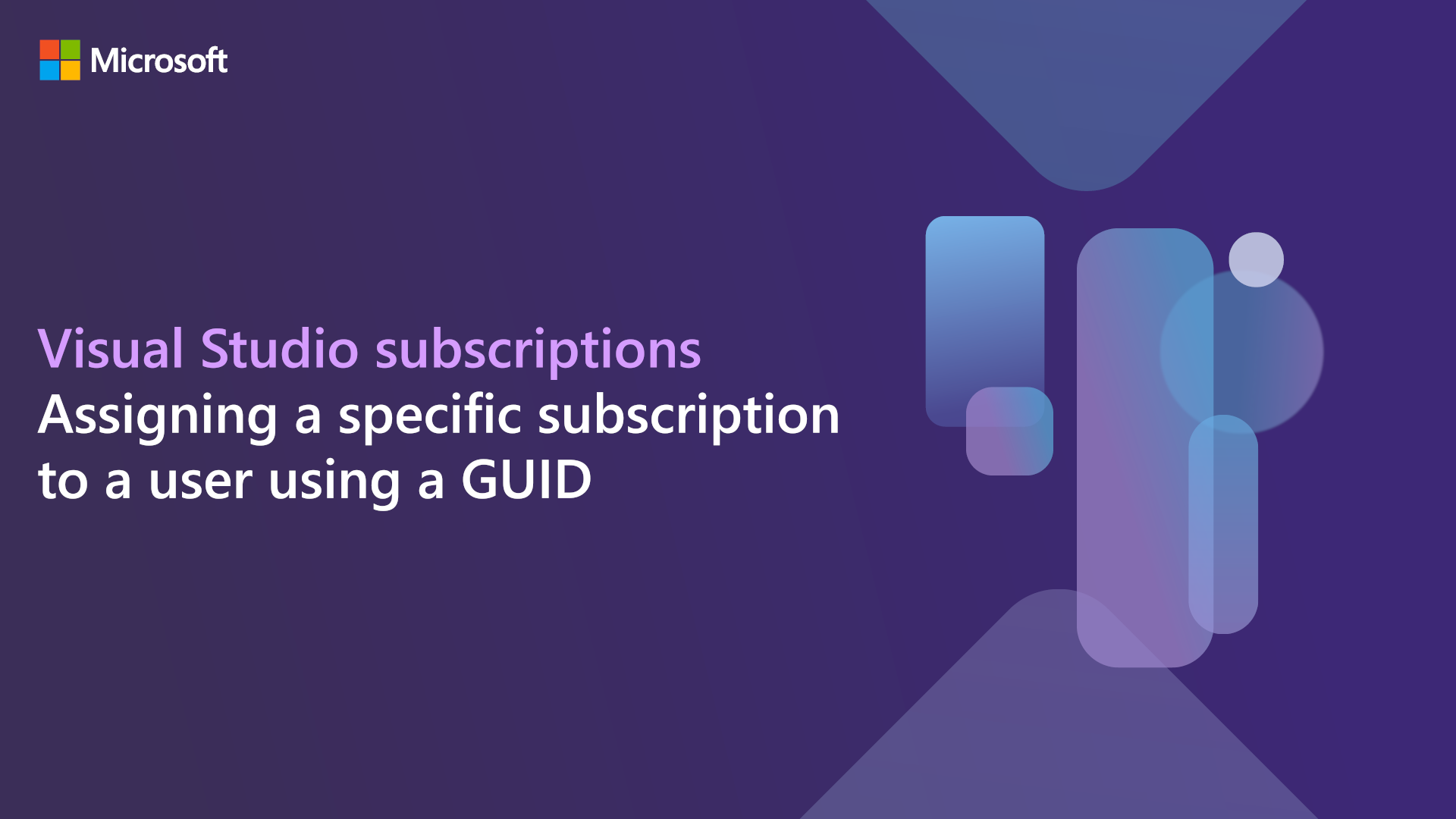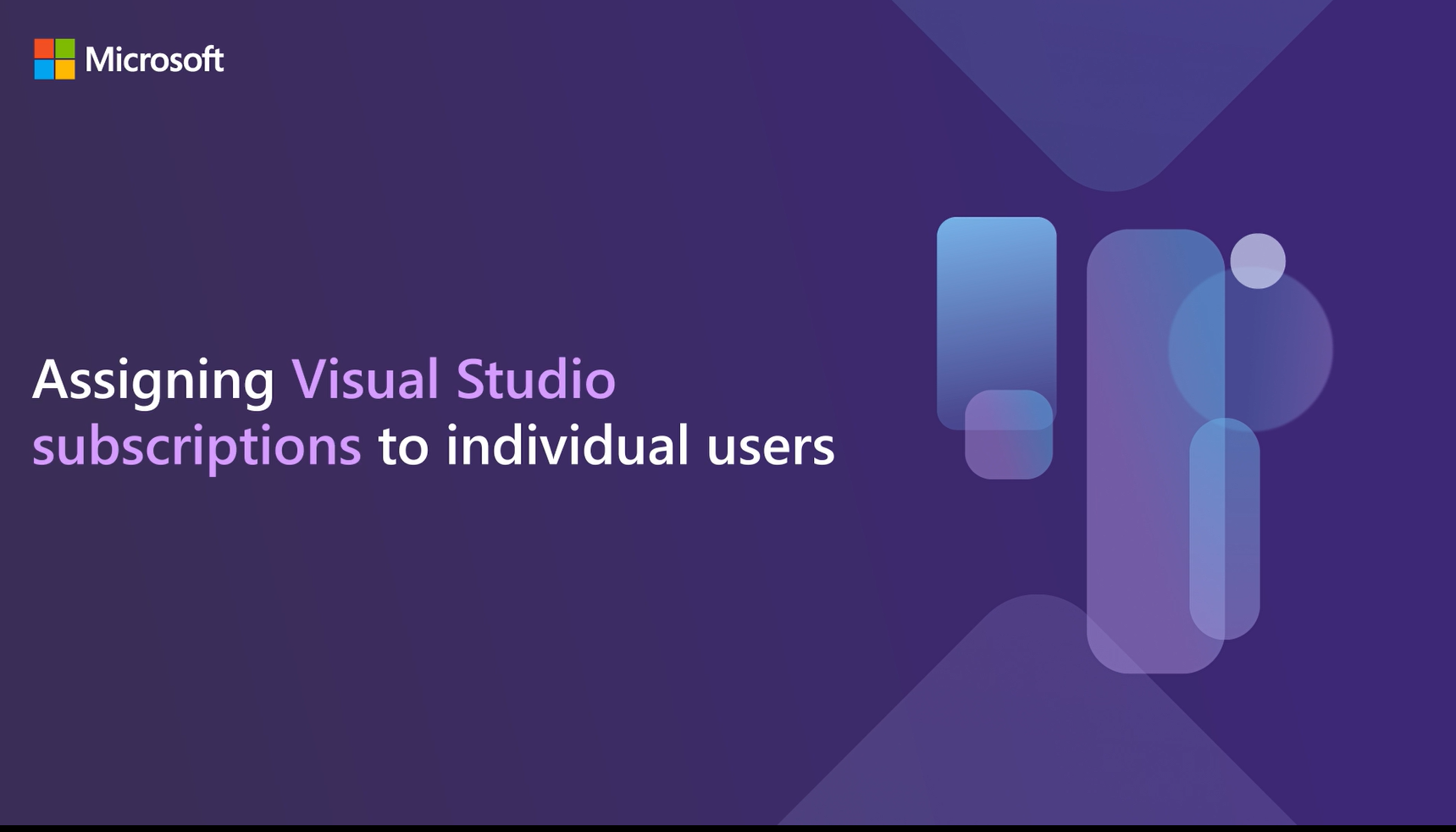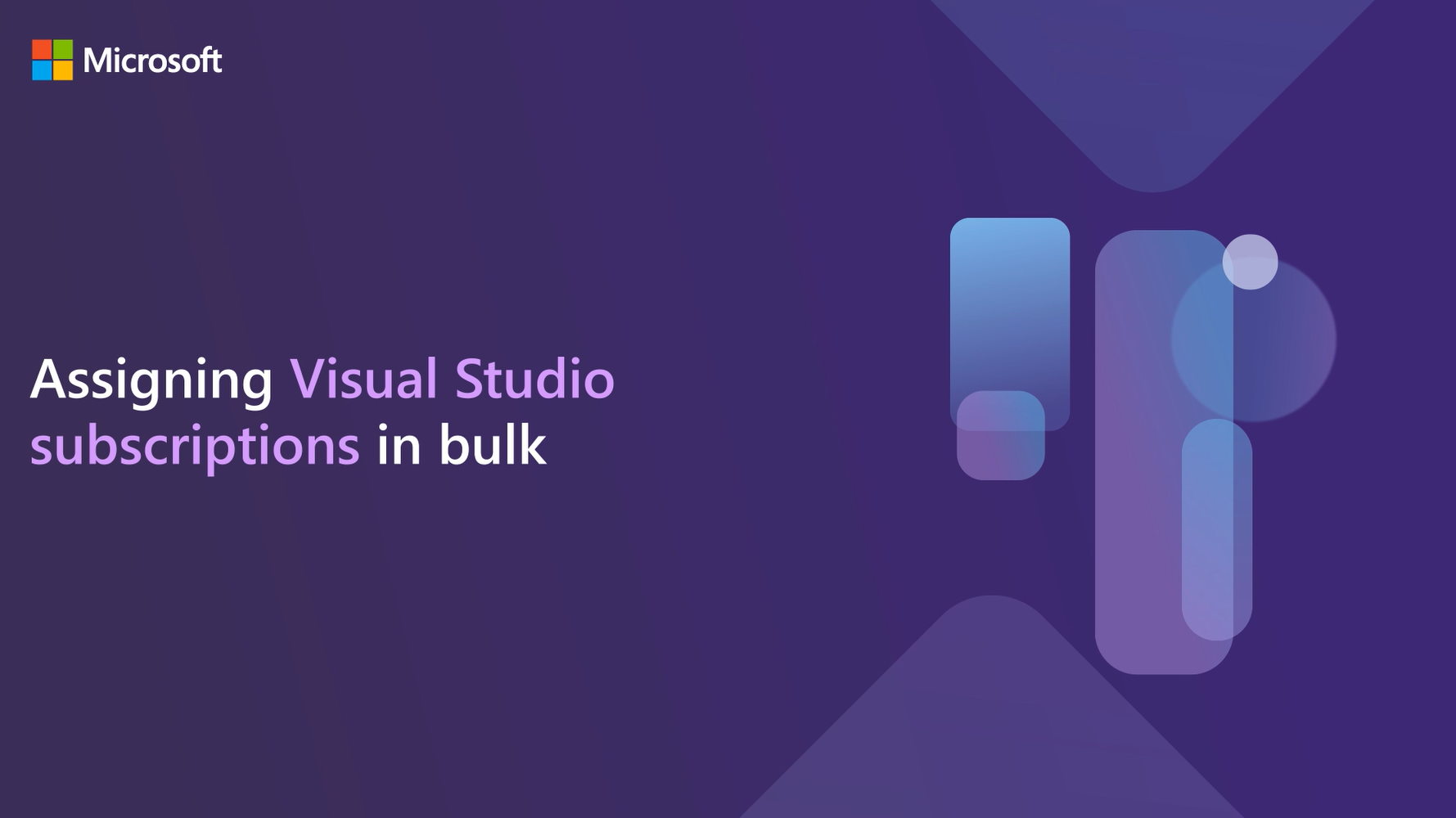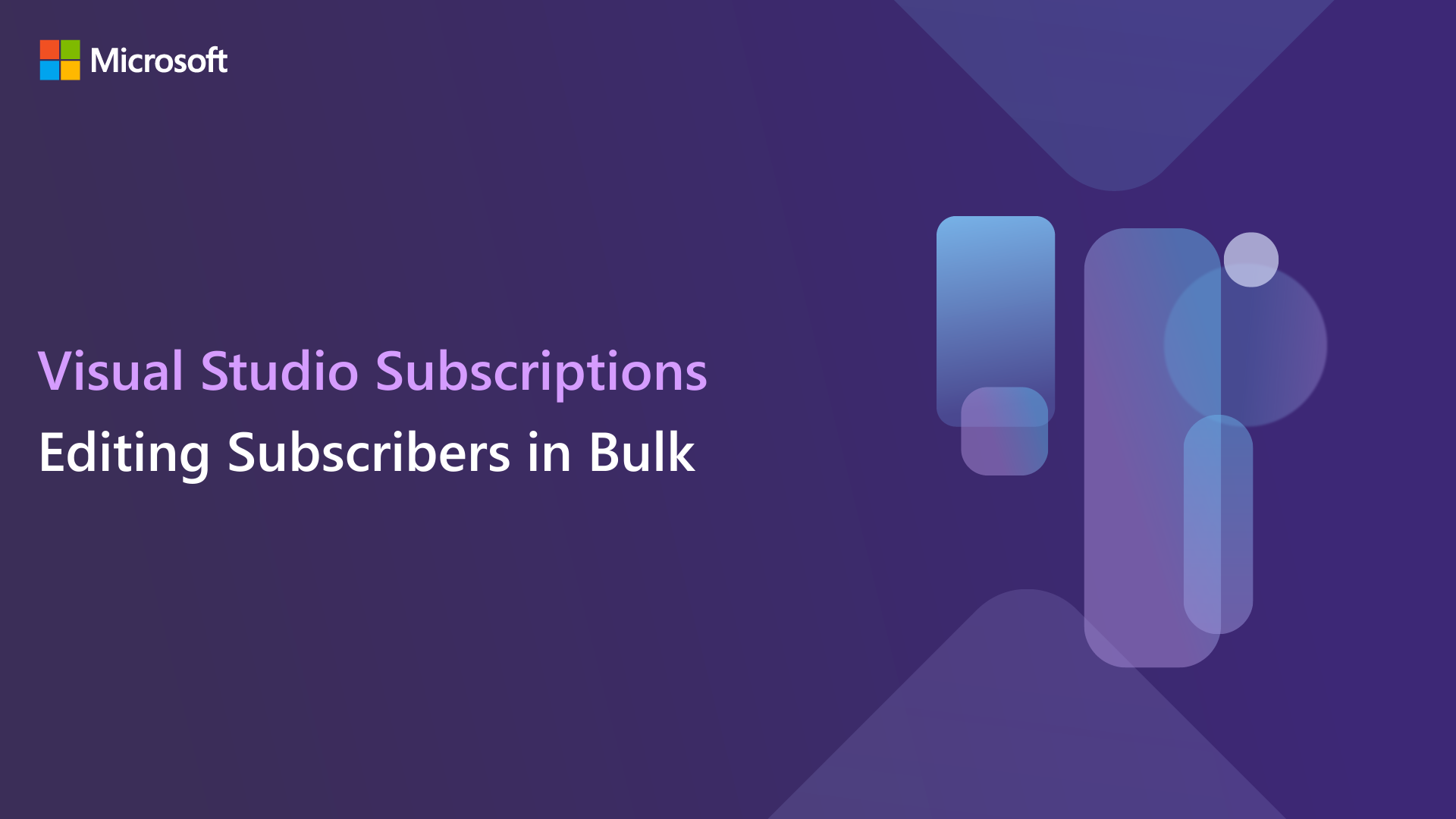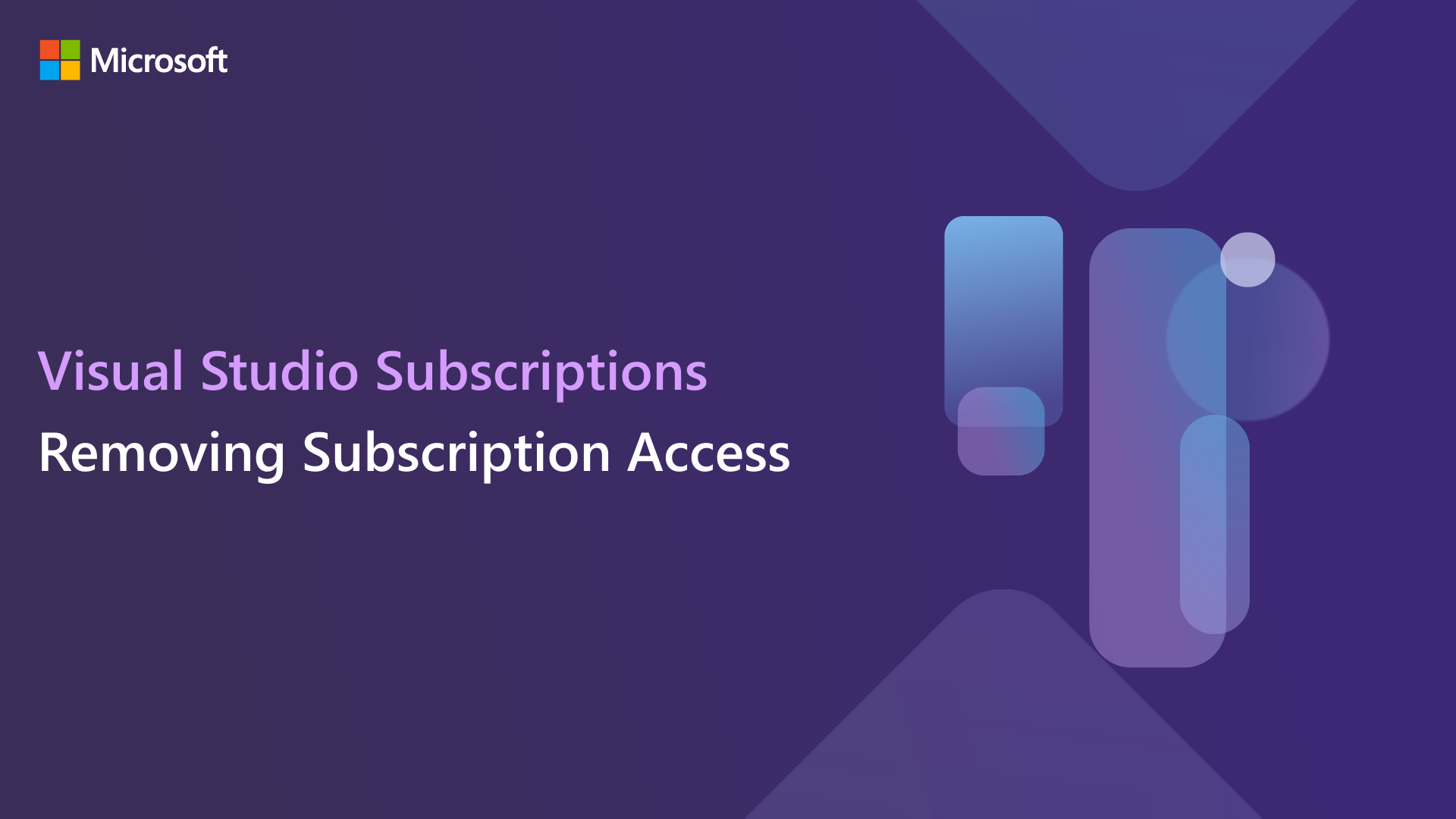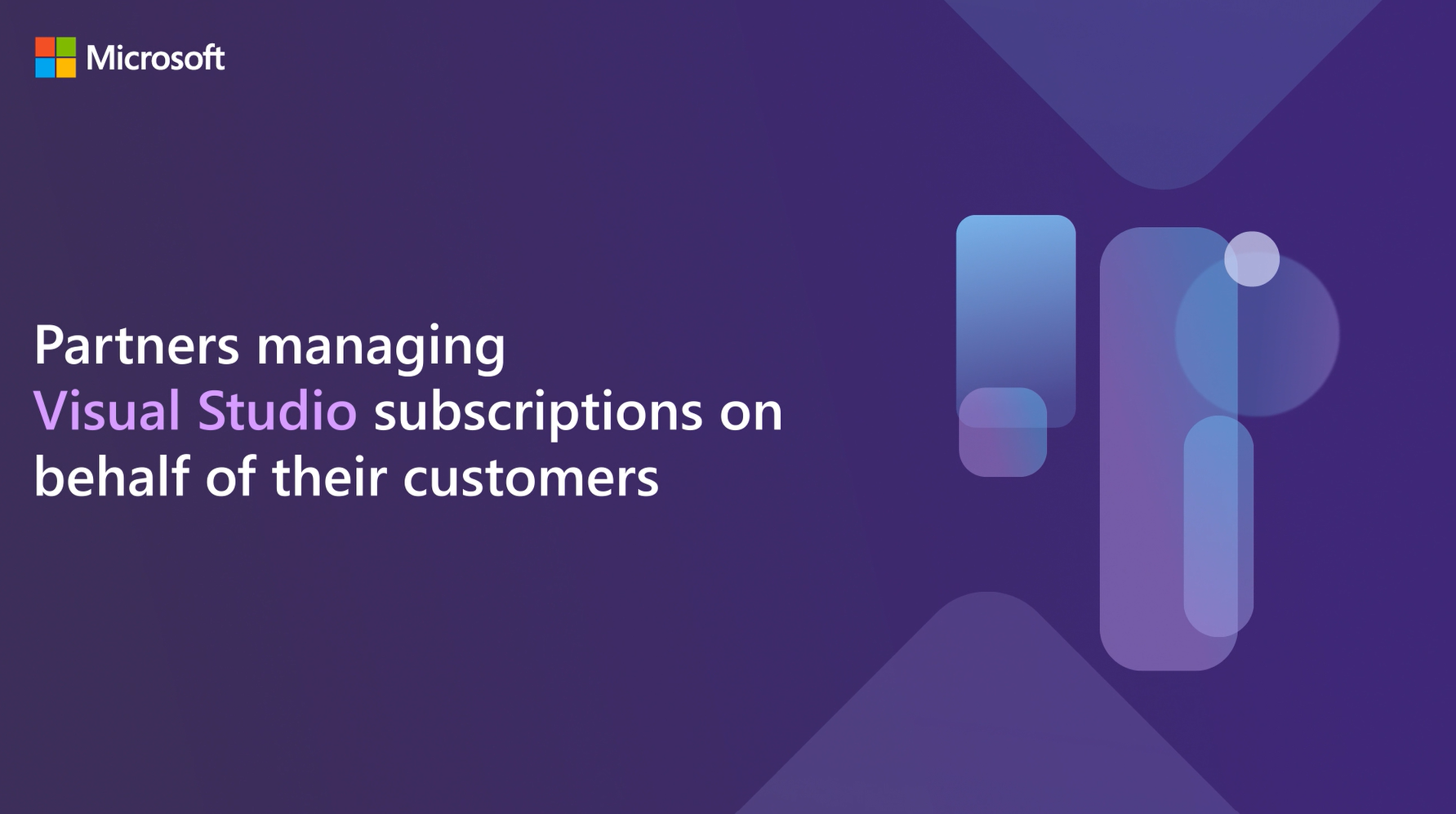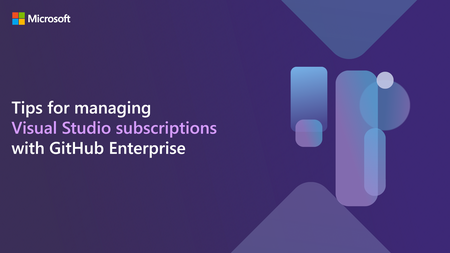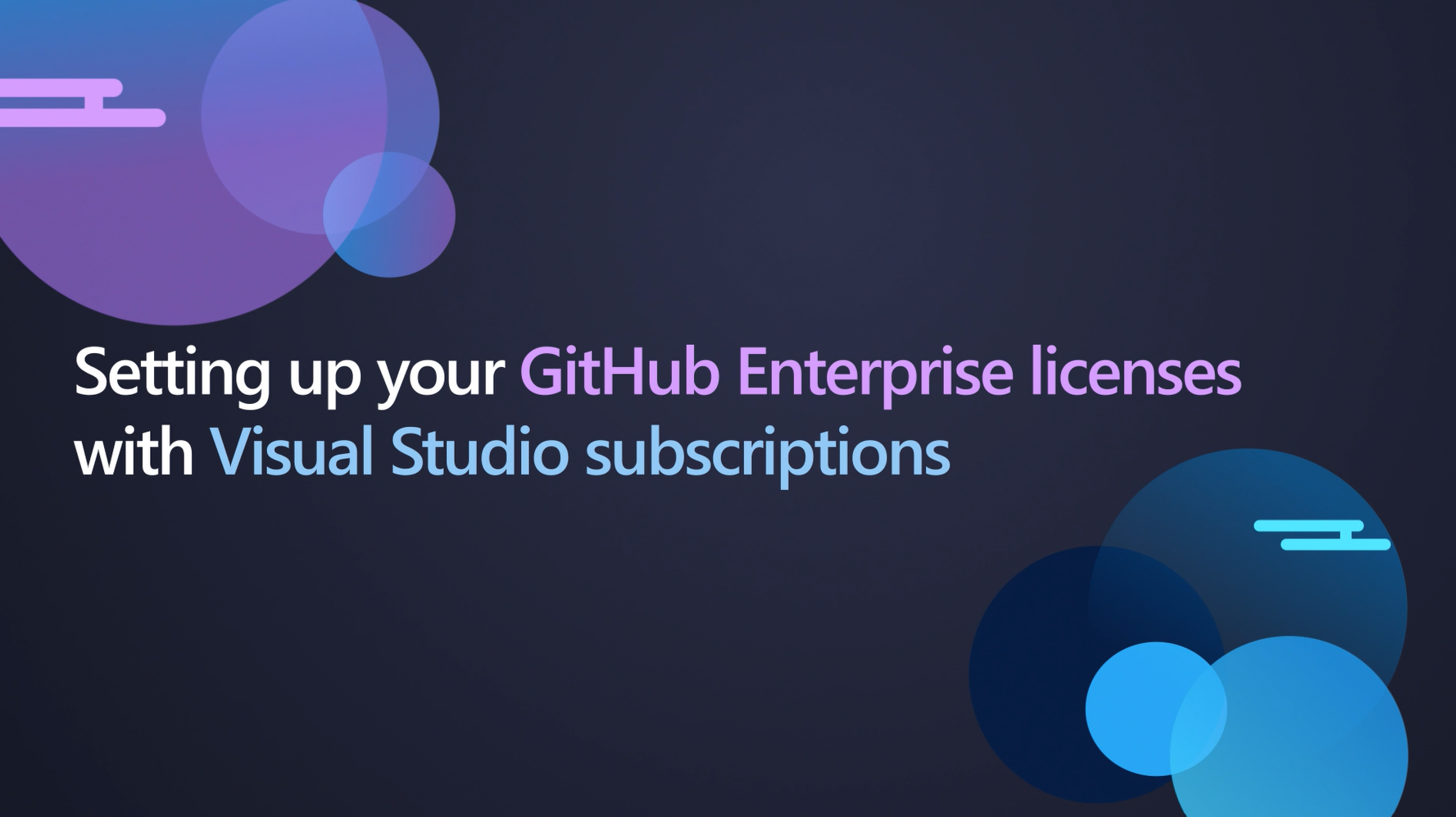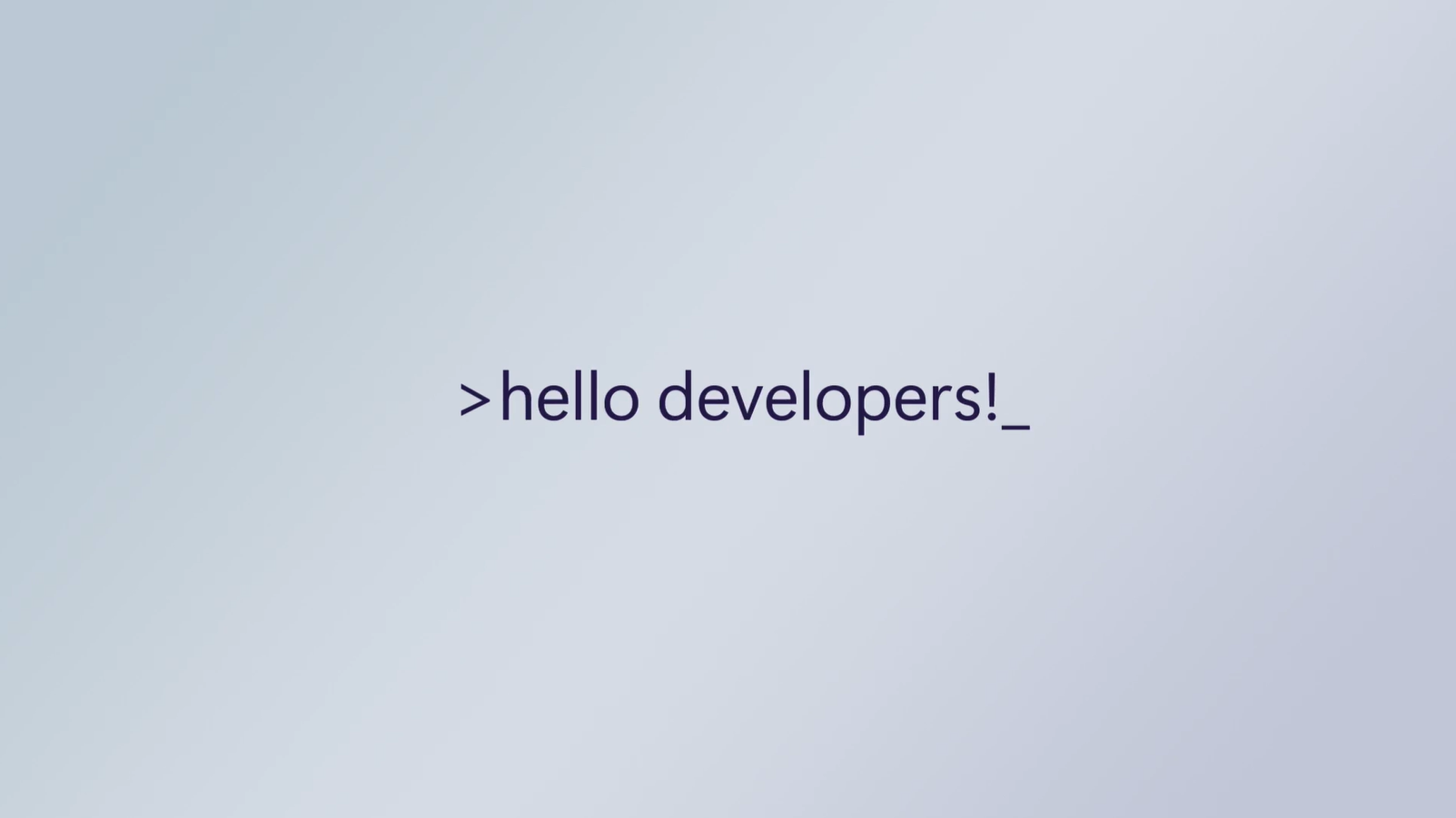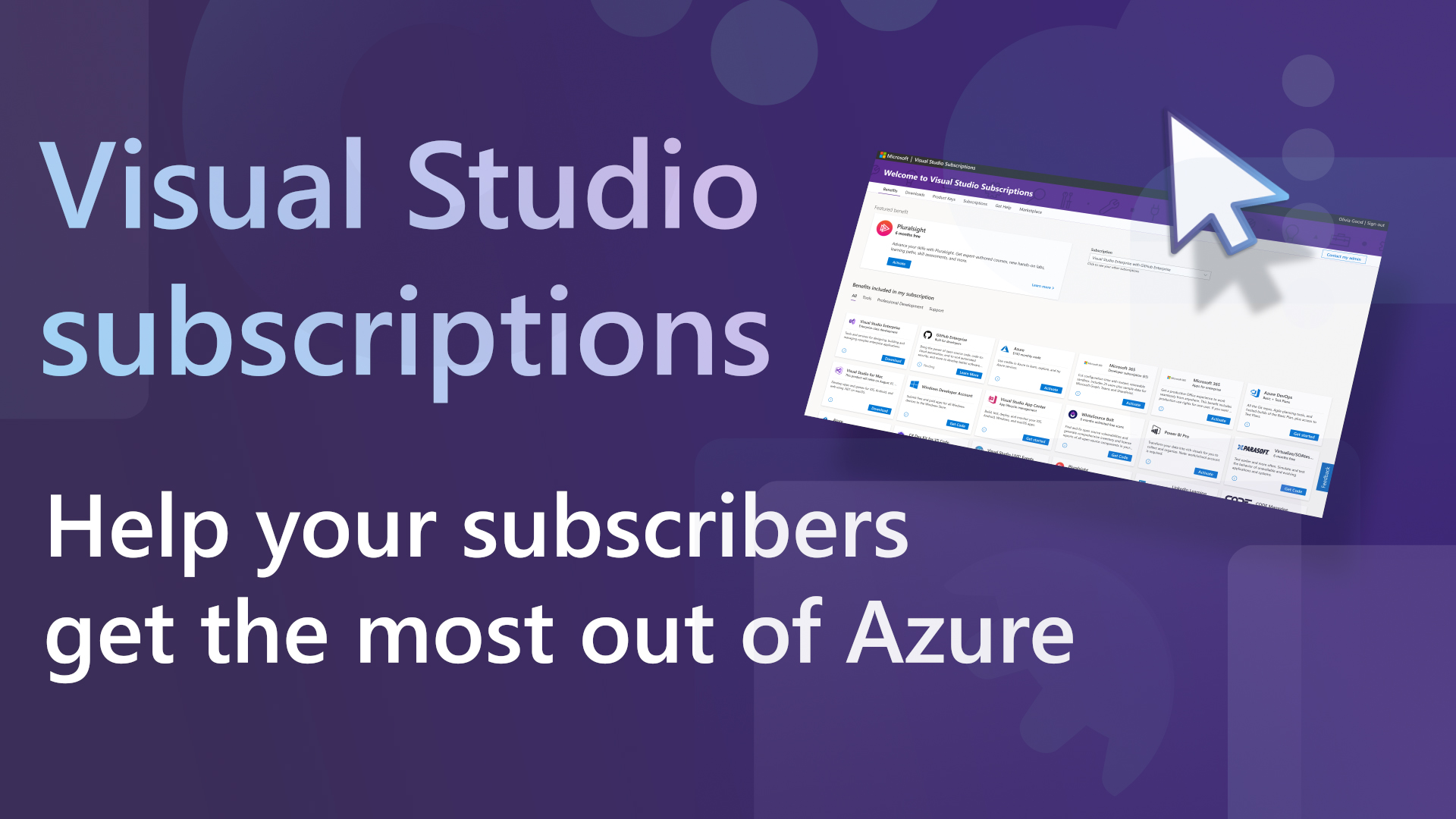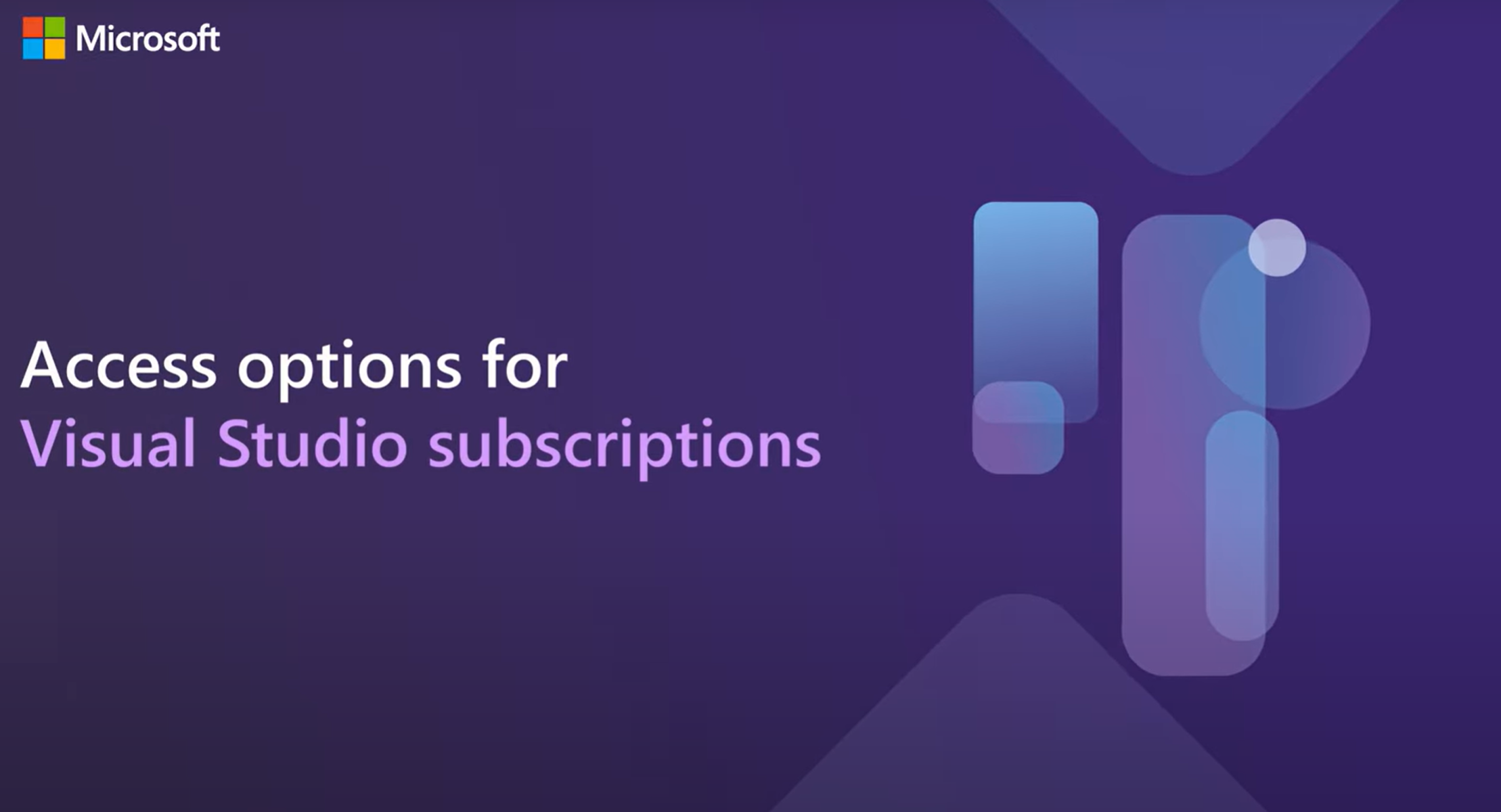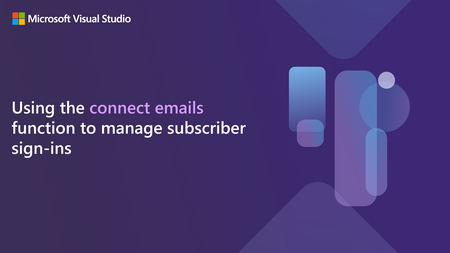Visual Studio サブスクリプション 管理
開発者チームを成功に導きます。 開発者がツール、クラウド サービス、ソフトウェア、トレーニング リソースを利用できるようにして、開発者のポテンシャルを引き出します
サブスクリプションを割り当てる理由
Visual Studio サブスクリプションの管理者ハンドブック
クイック スタート ガイド、詳細なサブスクリプションの概要、および有効な Visual Studio サブスクリプション管理者である必要があるすべてのリンク。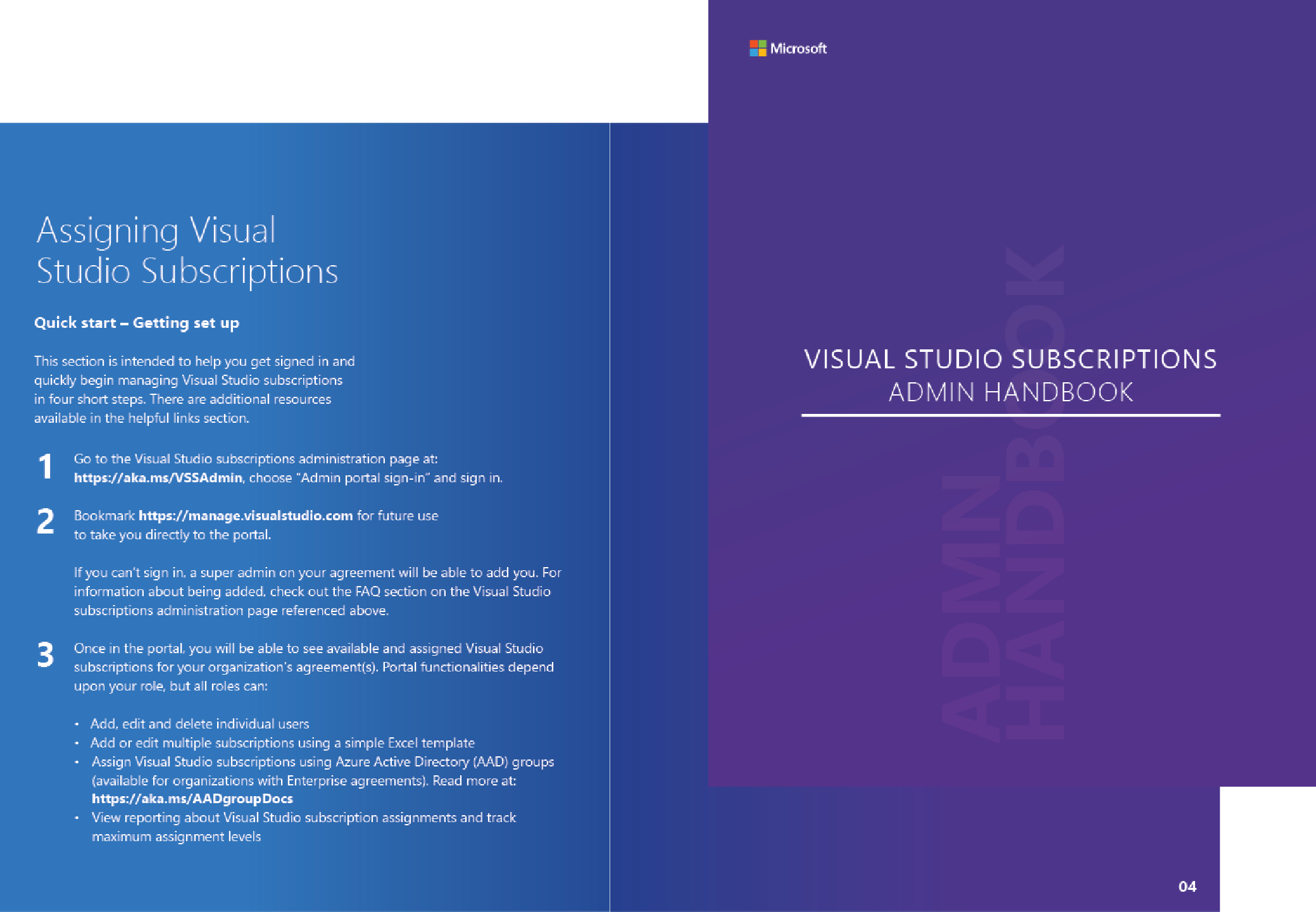

Visual Studio サブスクリプションに含まれるもの
特典を比較して、開発者に適したサブスクリプションを選択してください。GitHub Enterprise
チームを支援します。 ビジネスを変革します。
エンドツーエンドのセキュリティを実現しながら、開発者の速度を上げ、ワークフロー全体を自動化し、コラボレーションを再定義します。 Visual Studio Enterprise と Visual Studio Professional サブスクリプションの両方がお得な価格で GitHub Enterprise に付属しているため、イノベーションを加速させて、世界の頼れる開発者向けプラットフォームから自信を持って出荷することができます。
Visual Studio Professional およびエンタープライズ サブスクリプションの エンタープライズ契約 で利用できます。 アカウント マネージャーに問い合わせるか、地域の Microsoft オフィスに問い合わせて、GitHub Enterprise で Visual Studio サブスクリプションにアップグレードしてください。
管理ビデオ
管理ポータルの使用
よく寄せられる質問
サポートが必要ですか?
お客様またはサブスクライバーは問題を抱えていますか?

 Visual Studio Code
Visual Studio Code